- Forfatter Jason Gerald [email protected].
- Public 2024-01-19 22:13.
- Sist endret 2025-01-23 12:42.
I et teknologibasert samfunn kan vi enkelt bli med på mailinglister for nyheter, varsler og kampanjer fra nettbutikker, tjenester og applikasjoner på sosiale medier. Du kan når som helst melde deg av denne tjenesten ved å varsle avsenderen eller endre kontoinnstillingene. Det er også en flott nettstedstjeneste som du kan bruke til å bli kvitt alle disse søppelmeldingene samtidig!
Steg
Metode 1 av 3: Avmeld abonnementslisten
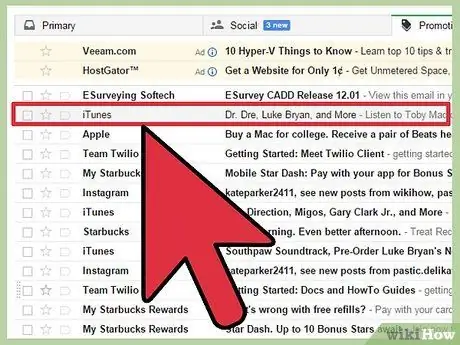
Trinn 1. Åpne e -posten fra den offisielle tjenesten eller avsenderen du vil melde deg av
I henhold til en lov vedtatt i 2003, må hver autorisert virksomhet tilby et avmeldingsalternativ for forretningstjenester på en enkel og tilgjengelig måte. E -posten vil inneholde en lenke som lar deg melde deg av.
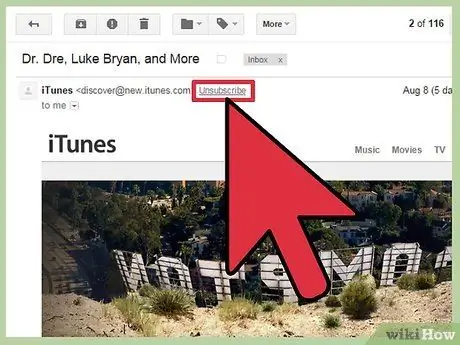
Trinn 2. Klikk på koblingen "Avslutt" til høyre for avsenderens e -postadresse
Denne enkle funksjonen ble lagt til av Gmail, slik at du ikke trenger å søke etter avmeldingskoblinger i e -post. Når du avslutter abonnementet, sender Google automatisk en varsel på e -post til avsenderen for å fjerne deg fra e -postlisten.
- Klikk på "Avslutt" -knappen igjen hvis du blir bedt om å bekrefte at du ikke lenger ønsker å motta abonnementer på e -post.
- Ikke 100% av e -postene du vil stoppe vil vise dette alternativet. Hvis e -posten din ikke viser koblingen "Avslutt abonnement", må du avslutte abonnementet manuelt.
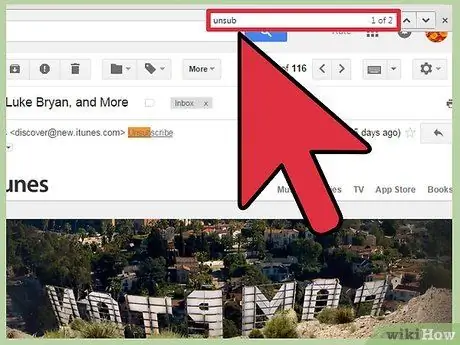
Trinn 3. Bruk Ctrl + F -tastene for å finne koblingen "Avslutt abonnement"
Skriv inn ordet avmelding eller avmelding i søkeboksen for å finne lenker raskt. Klikk på lenken, og du vil bli sendt til avsenderens nettsted. Du må kanskje klikke "Avslutt" igjen.
Du trenger ikke å logge deg på kontoen din. Se etter "Avslutt" -knappen og klikk på den igjen. Men hvis avsenderen sender en slags varsel, må du logge deg på kontoen din for å endre innstillingene. Les videre for delen om avmelding
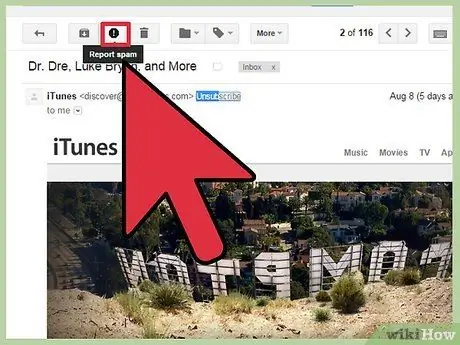
Trinn 4. Vær oppmerksom på spam fra parter som ikke er tilknyttet det offisielle selskapet
Søppelpost vil overtale deg til å sende penger gjennom svindel, pyramidespill, eller bli raske-raske ordninger. Hvis noen du ikke kjenner prøver å overtale deg til å sende dem penger, er det spam, og merk e -posten som "spam".
Merk e -post som søppelpost. Over e -posttittelen er det et stoppskiltsymbol med et utropstegn. Klikk på ikonet for å rapportere spam

Trinn 5. Ring selskapet hvis e -postene deres fortsetter å komme
Hvis du fortsetter å bli sendt på e -post etter at du har meldt deg ut, må du kontakte selskapet og be dem om å fjerne deg fra postlisten deres. Fortell dem at hvis de fortsetter å sende uønskede e -poster, vil du sende inn en klage til Indonesian Consumers Foundation (YLKI) eller et annet lignende byrå som har ansvaret for beliggenheten din. Følg instruksjonene for å besøke nettsiden og sende inn en klage til YLKI.
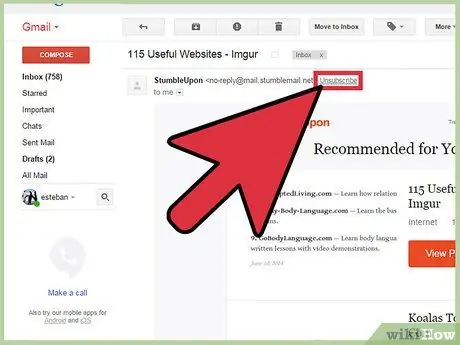
Trinn 6. Gjenta prosessen
Prosessen med å melde deg ut må du fortsette med neste gang. Selv etter at du har besøkt hvert selskaps nettsted for å rydde opp i e -posten din, bør du fortsette å gjøre det. Når du får en ny e -post, følger du avmeldingstrinnene ovenfor.
Metode 2 av 3: Avslutt fra Notification Service
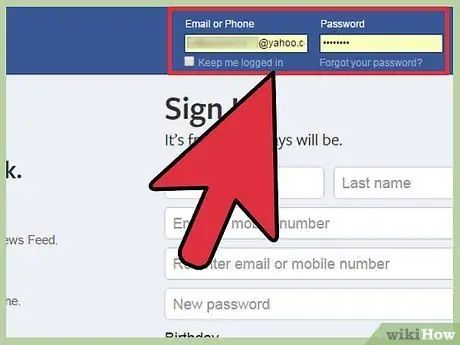
Trinn 1. Logg deg på kontoen som sender deg mange varsler via e -post eller varsler
Det er viktig at du går til nettstedet for å endre kontoinnstillingene dine, for hvis du bare melder deg av via e -post, velger du bare ut én type varslings -e -post. Som et resultat vil du fortsette å motta andre e -postmeldinger fra nettstedet. Twitter og Facebook er eksempler på nettsteder som sender flere typer varsler.
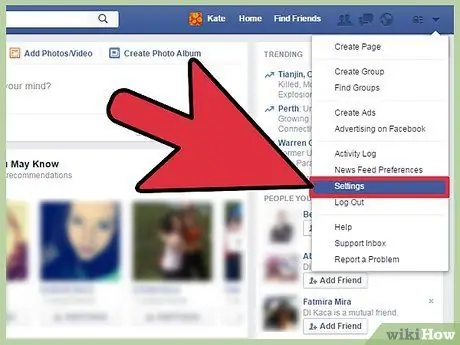
Trinn 2. Gå til delen for kontoinnstillinger
På Facebook, Twitter og andre nettsteder ligger innstillingstabellen i menyen øverst til høyre på startsiden eller profilsiden. Klikk på det lille profilbildet øverst til høyre på skjermen. Klikk deretter "Innstillinger" eller innstillinger på menylisten.
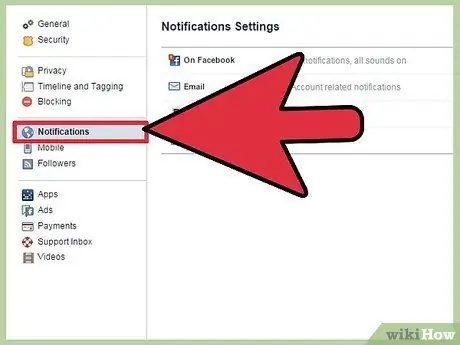
Trinn 3. Klikk på varselet
Varslingstabellen er mest sannsynlig i den venstre ruten på skjermen. Denne tabellen er nederst på listen over varslingsalternativer på Twitter og Facebook.
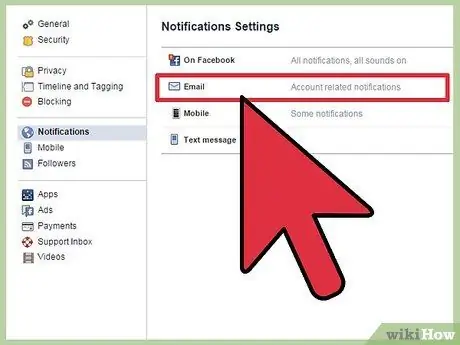
Trinn 4. Gå til delen for e -postmeldinger
Du vil se andre varslingsinnstillinger, du kan også endre varslingsinnstillingene for det nettstedet. Bare ignorer det og gå rett til varsel -e -posten.
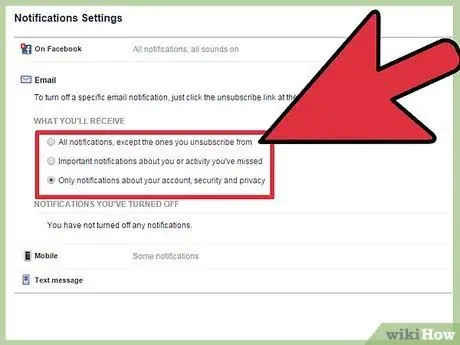
Trinn 5. Avmeld abonnementet på varslingstjenester du ikke vil motta
Du kan slå av "hyppigere" varsler. For eksempel når noen kommenterer et innlegg som merket deg. På den annen side kan du velge å beholde varslene du vil motta. For eksempel kan du velge å aktivere varslingstjenester, for eksempel når noen legger deg til som en venn.
Slå av alle varsler. Hvis du vil slå dem av samtidig, kan du gjøre det også. Merk av i boksen øverst på varslingssiden slik at du bare mottar e -post om kontoen din, sikkerhet og personvern. For å slå av alle e -postmeldinger på Twitter, klikk på den blå knappen som sier slå av
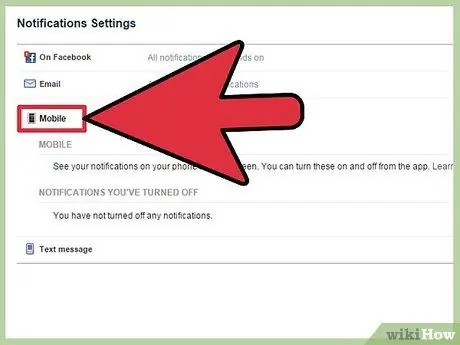
Trinn 6. Klikk på delen for telefonvarsler og avslutt abonnementet
Hvis du også mottar spam på telefonen, må du melde deg av varslene du mottar. Øverst eller nederst i varsel -e -posten ser du telefonseksjonen.
- Hvis du vil fortsette å motta bestemte varsler, må du ikke klikke på varslene du vil fortsette å motta.
- Hvis telefonsvarselsiden ber om telefonnummeret ditt, må du ikke angi telefonnummeret ditt. Du mottar ikke varsler via telefonen. Selv om e -postvarsler kan vises på telefonen din, er det nå tatt vare på.
Metode 3 av 3: Avslutt via nettstedstjenesten
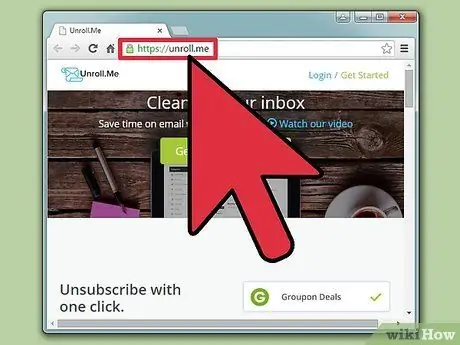
Trinn 1. Gå til nettstedets tjeneste for å fjerne spam fra e -postkontoen din
Denne typen tjenester lar deg bli kvitt all uønsket spam samtidig. I tillegg vil denne tjenesten vise en liste over spam -nettsteder i e -postkontoen din før du avslutter abonnementet.
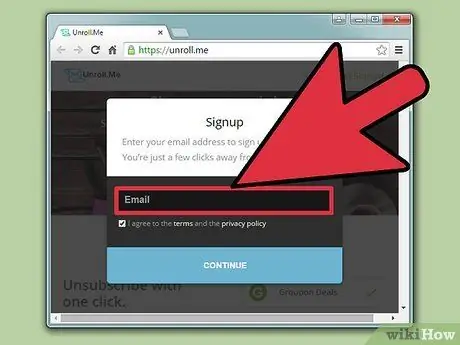
Trinn 2. Oppgi e -postadressen din på nettstedet
Les vilkårene for bruk for å sikre at du godtar gjeldende forskrifter før du godtar dem. Du må angi passordet for e -postkontoen din for at tjenesten skal fungere. Når de har tilgang til e -postkontoen din, vil de fjerne spam fra e -postkontoen din.
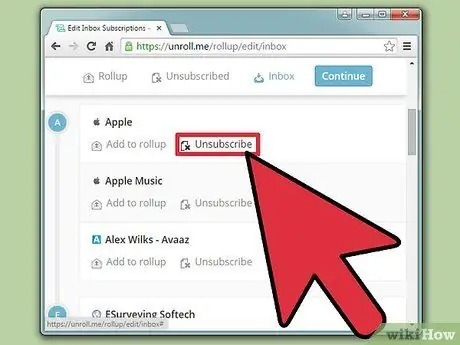
Trinn 3. Slett dataene til avsenderen eller tjenesten hvis e -post du ikke vil motta
Denne tjenesten viser en liste over e -poster du har mottatt. Fra denne listen kan du velge hvilke du vil slette. Du trenger ikke å betale for denne tjenesten, men denne typen nettsteder vil be deg om å markedsføre selskapet i bytte mot å fjerne søppelpost fra innboksen din. De vil be deg om å markedsføre tjenesten sin via e -post, Twitter eller Facebook.
Hvis du ikke vil gjøre kampanjer, ikke bekymre deg, disse nettstedene sender aldri e -post uten ditt samtykke
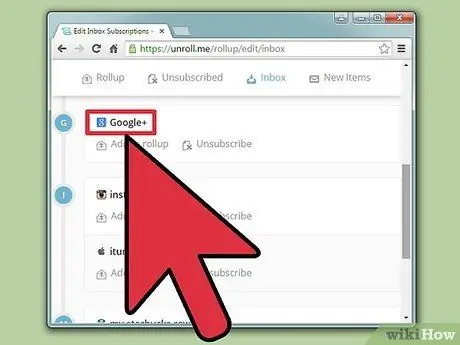
Trinn 4. Velg avsender og tjeneste hvis e -post du fortsatt vil motta
Dette nettstedet kan pakke alle reklame -e -postene du liker i en e -post. Denne funksjonen vil gjøre innboksen din ekstra ryddig!






